コピペチェックのやり方 無料の「CopyContentDetector」が簡単・便利!

ブログ記事の投稿前に必要なコピペチェック!
でも、どんなチェックをしたらいいか分かりませんよね。
そこで
簡単・便利な無料のコピペチェックツール
「CopyContentDetector(コピーコンテンツディテクター)」を紹介します。
私も毎回、投稿前の記事を「CopyContentDetector」に入れて
コピペチェックをしているのですが、簡単に使えるので、とても助かっています。
そこで今回は
について紹介します。
この記事を読めば
ブログ記事作成後のコピペチェックができるので
コピペが疑わしいと判定された文章の修正を簡単に行えます。
そして
あなたが書いた渾身の記事を投稿すれば
グーグルに評価されて、上位表示が可能になりますよ。
ぜひ最後までご覧ください。
目次、表示、非表示
コピペチェックの必要性

「コピペ」とは
「コピー&ペースト」の略で
他の人の記事の一部をコピーして自分のブログへ貼り付けることです。
引用ルールに従って掲載する分には問題ないのですが、勝手に引用してしまうと
最悪の場合、次のようなことが起こる可能性があります。
- グーグルのペナルティを受けて検索順位が下がる
- ブログの信頼性が失われて、閉鎖に追い込まれる
- 訴訟になって損害賠償請求される
なので
ブログの閉鎖や訴訟にならないためにも
記事の投稿前には必ずコピペチェックをしましょう。
「CopyContentDetector」とは

Web上にあなたが作成した記事に似ている文章がないか、調べてくれるアプリです。
特徴は
- 無料で利用できる
- 登録なしでも利用可能
- 1度に25~4000文字までチェックできる
これらが回数制限なく使えるすぐれモノです。

コピペチェックの方法

コピペチェックの方法はとても簡単です。
はじめに
無料コピペチェックツール【CopyContentDetector】のサイトに入ります。
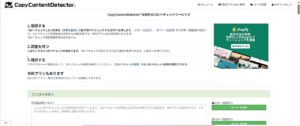
チェックしたい記事をドラッグして「Ctrl+C」でコピーします。
ショートカットキーの使い方はコチラの記事
「コピペなどのやり方 パソコンのショートカットキーで簡単に行う方法【初心者必見】」を参考にしてください。
「CopyContentDetector」の画面に戻り下にスクロールして
「調査対象テキスト」に「Ctrl+V」で貼り付けします。
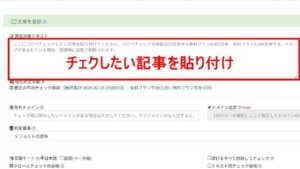
「除外ドメイン」に記事を投稿するサイトのURLを記入します。
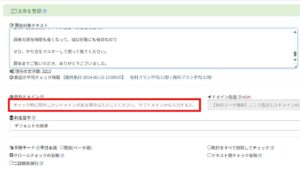

あなたのサイトの記事を除外してコピペチェックを行います。
「①規約」を読んで理解したら
②規約に同意してコピペチェックするを「クリック」します。
すると、コピペチェックが開始されます。
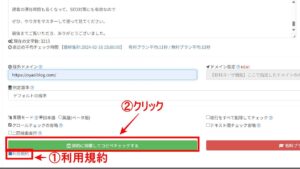
しばらくすると、画面左上に完了のお知らせが表示されます。

そして、画面上部のタイトルバーに「完了」の文字が出たら終了です。
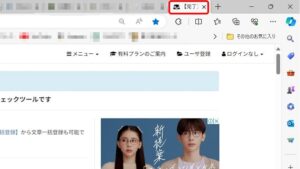

文字数にもよりますが、1~2分でチェックが完了します。
結果の見方と対策のやり方

チェックが完了したら更新ボタン押します。
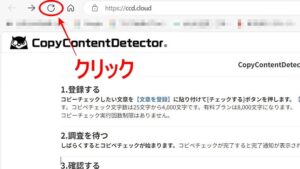
下にスクロールすると次のように結果が表示されます。
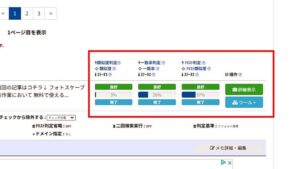

当サイトの記事「フォトスケープXの使い方 画像修正から図形や文字入力まで簡単便利」のチェック結果です。
結果の見方
チェック項目として、次の3つに分けて表示されます。
- 類似度判定
- 一致率判定
- テキスト判定
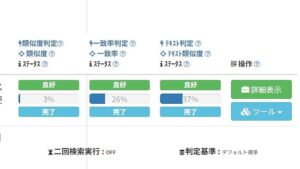
類似度判定は
Web上に似ている文章がないかをチェックした結果です。
今回は3%で「良好」という判定でした。
次の一致率判定は
Web上での単純な文章の一致率を示します。
今回は26%で「良好」との判定でした。
最後のテキスト判定は
今までチェックした文章との比較です。
今回は37%で「良好」との判定でした。
緑色の「良好」の表示でしたのでコピペの心配はありません。
でも
赤色の「コピーの疑い」
オレンジ色の「要注意」の表示がでれば、対策が必要です。
コピペ対策のやり方
コピペ対策をするには
どの文章に「コピペ」が疑われる文章が書いてあるのか
特定する必要があります。
初めに、判定結果の「詳細表示」をクリックします。
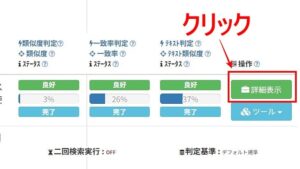
すると、調査結果の詳細が表示されますので
下へスクロールします。
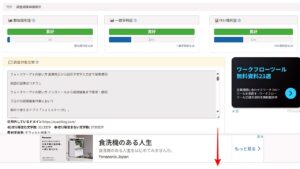
すると、①「類似度判定」が表示されます。
②の「凡例」を参考に③の「調査対象文書」を確認します。
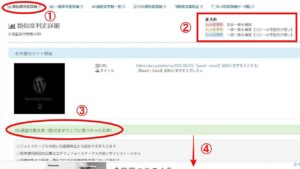
- 青色:問題なし
- オレンジ色:コピーの可能性が高い
- 赤色:完全一致の文章
④下にスクロールして調査対象文書をみた結果です。
青色が一部一致ですが「問題なし」と判定された文章です。
クリックしてみましょう。
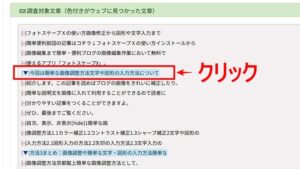
するとWeb上に類似する文章が表示されます。
これなら大丈夫そうです。
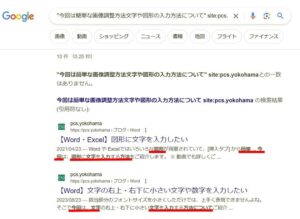
コピペしていない場合でも
オレンジ色(コピーの可能性が高い)や赤色(完全一致の文章)があれば、文章表現を変えるなどして修正してください。
修正後にもう一度、コピペチェックをして、問題がなければ終了です。
まとめ

今回はコピペチェックの方法について紹介しました。
ブログの記事では、他の人が書いた記事を無断でコピペして使うと、最悪の場合、次のような危険性があります。
- 検索順位が下がる
- ブログの閉鎖に追い込まれる
- 訴えられて損害賠償請求される
自分ではコピペしていなくても、Web上に類似した文章があれば修正が必要です。
無料コピペチェックツール「CopyContentDetector」は
登録なしでも1回に4000文字までチェックすることができます。
利用回数の制限もないので
必ずコピペチェックを行ってあなた独自の記事を書きましょう。
そうすれば
Googleの検索エンジンの評価も上がって上位表示される可能性もグンと上がりますよ。
ぜひ、活用してみてください。











4000文字以上の記事は、分けてチェックすれば大丈夫ですよ。